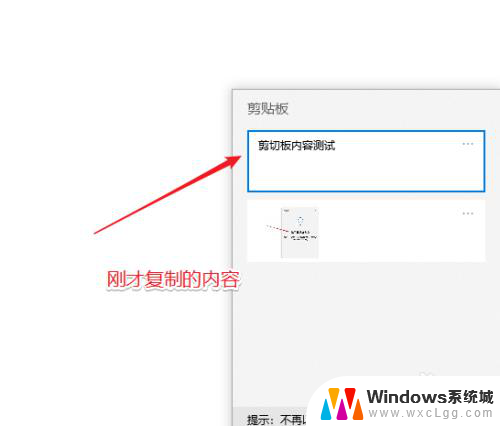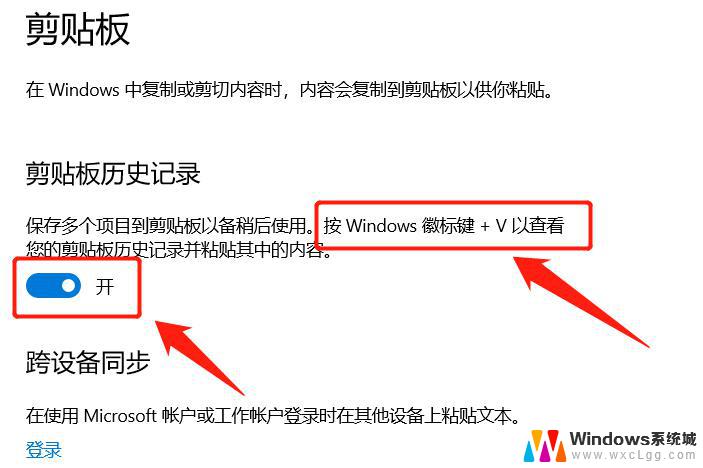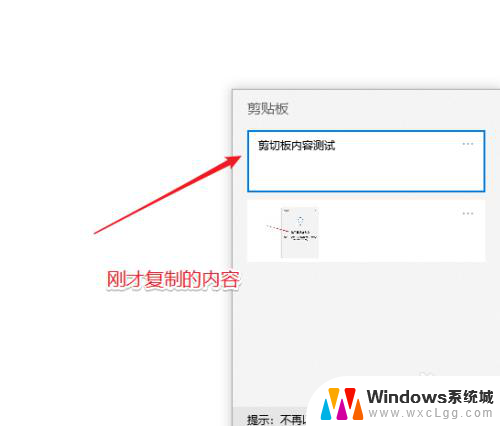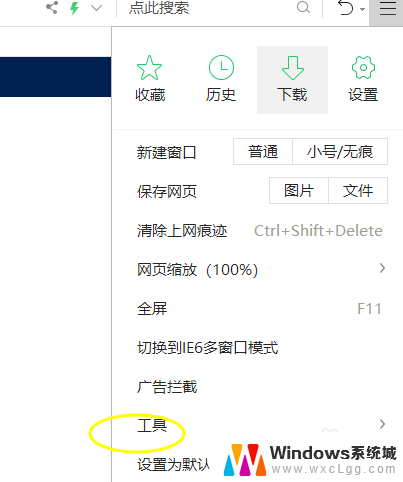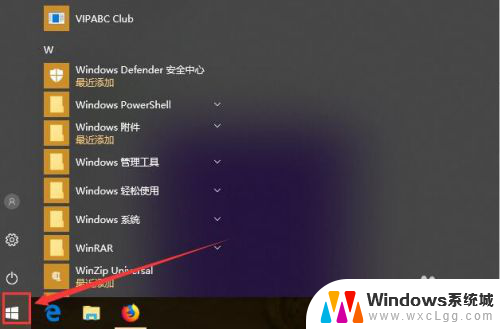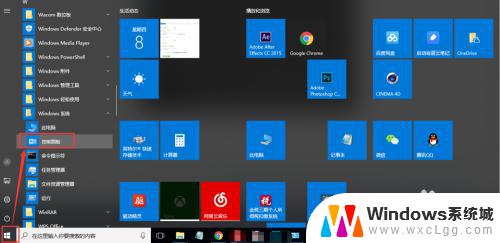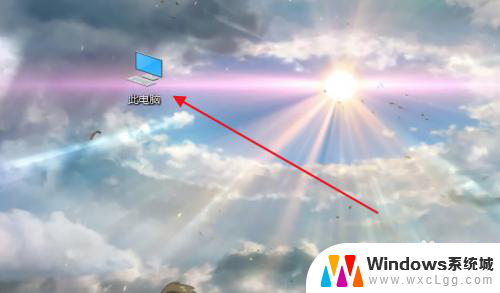电脑复制到剪贴板怎么找 Win10电脑复制的内容在哪存储
更新时间:2023-11-07 18:02:01作者:xtyang
电脑复制到剪贴板怎么找,在日常使用电脑的过程中,我们经常会遇到需要复制一些文字或文件的情况,而在Windows 10操作系统中,复制的内容实际上是存储在剪贴板中的。对于许多用户来说,他们可能不知道这些复制的内容具体保存在哪里。我们应该如何找到Win10电脑复制的内容存储位置呢?接下来我们将一起探讨这个问题。
方法如下:
1.我们首先点击电脑左下角的Win图标,再点击设置
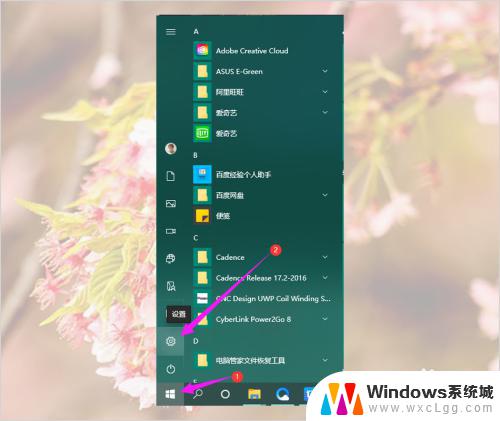
2.然后在Windows设置中点击“系统”
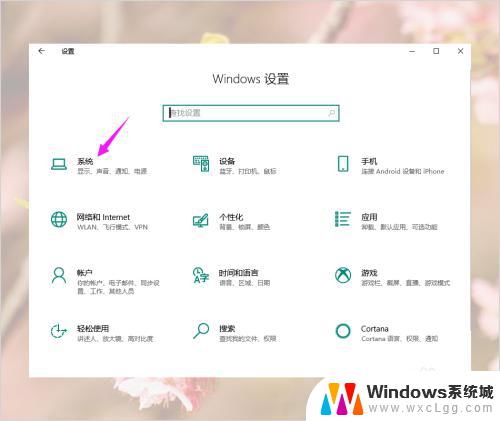
3.然后在系统设置中找到剪切板并点击
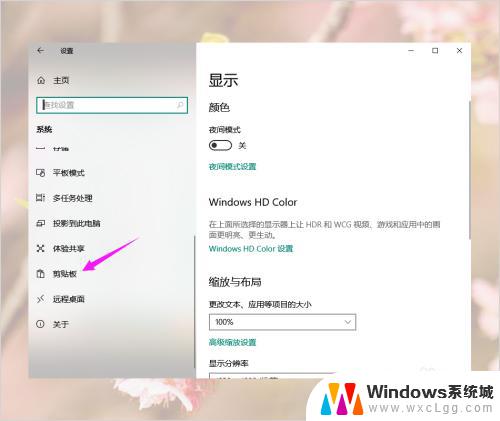
4.然后在剪切板中打开剪切板历史记录开关
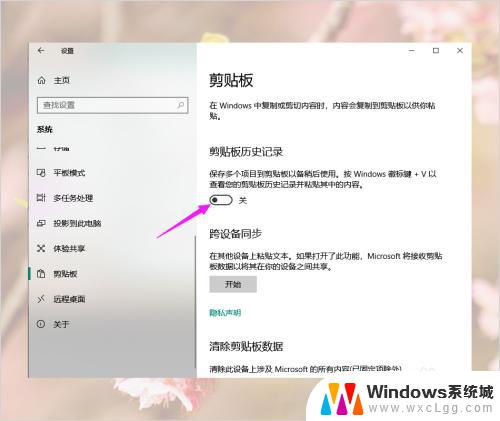
5.以后大家使用Win+V快捷键打开剪切板,就可以查看复制的内容了。点击剪切板中的复制内容就可以粘贴了
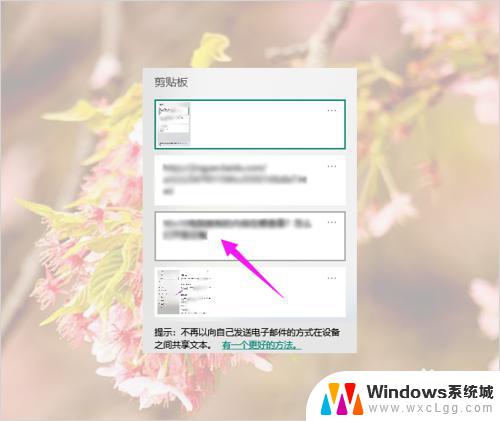
以上就是如何查找复制到剪贴板的全部内容,如果遇到此类情况,您可以根据本文提供的方法进行解决。希望这些方法可以帮到您!